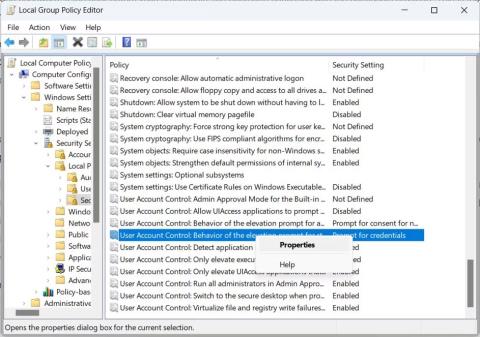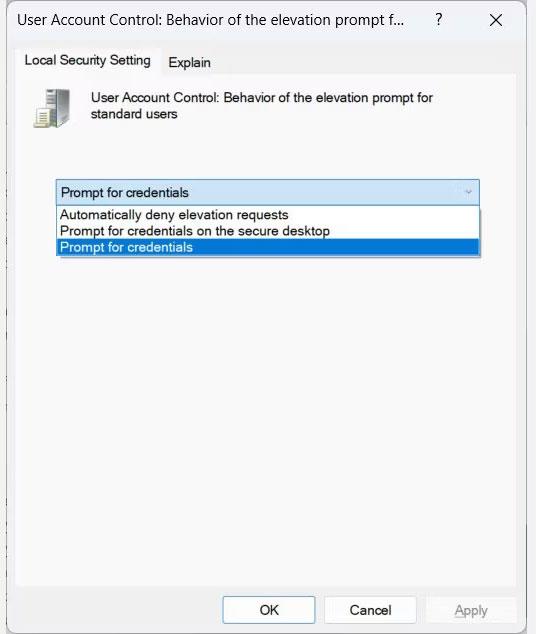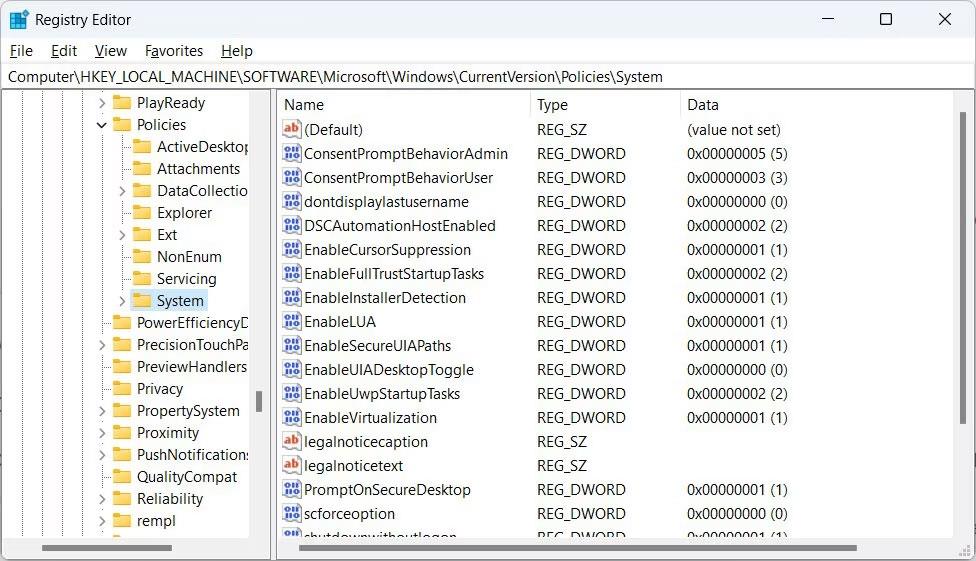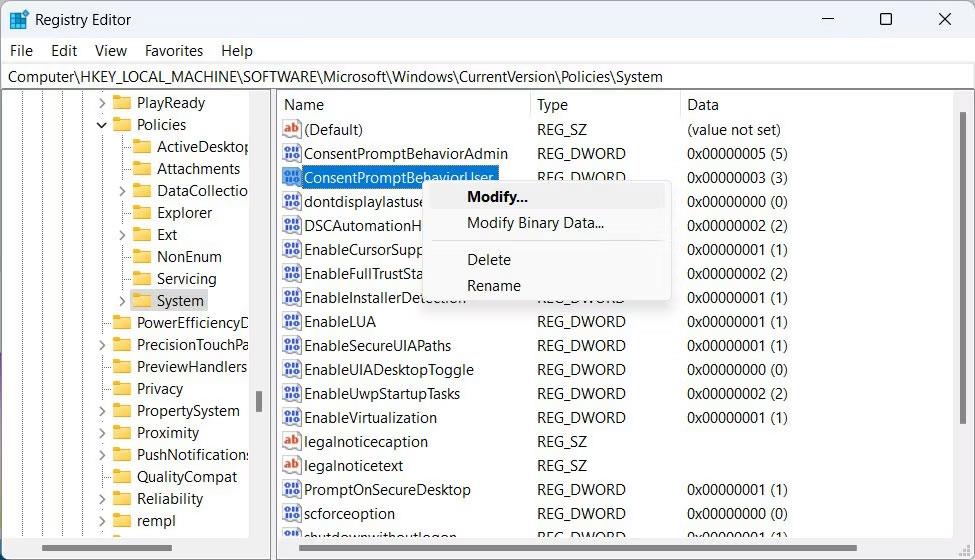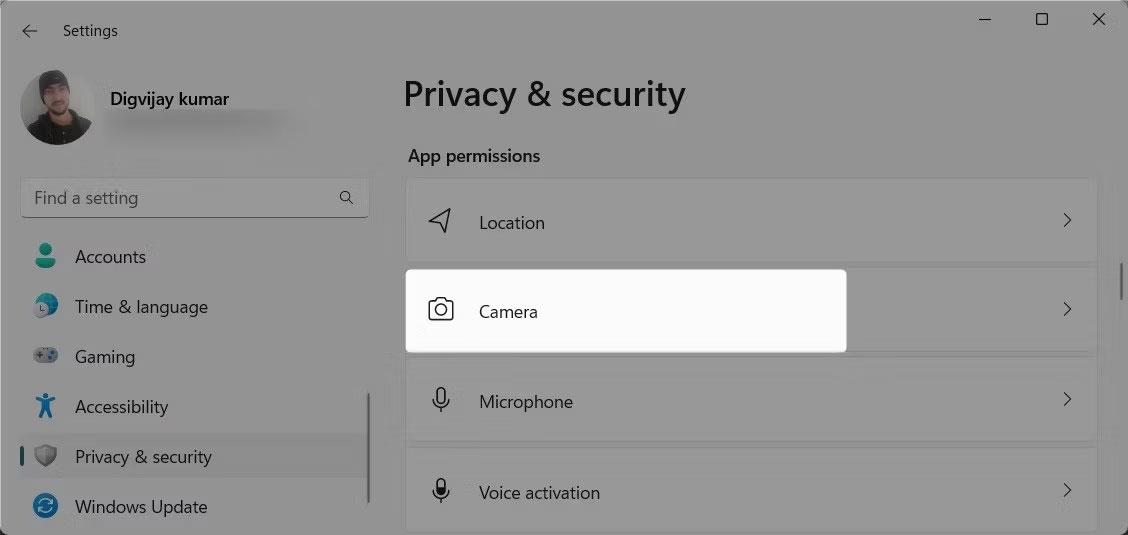Pagal numatytuosius nustatymus standartiniai „Windows“ vartotojai gali paleisti programas su administratoriaus teisėmis, jei įveda administratoriaus slaptažodį, kai to paragina vartotojo prieigos valdymas (UAC) .
Tačiau tai nėra vienintelis elgesys, kurį UAC elgiasi su standartinėmis vartotojų paskyromis, ir jūs galite tai pakeisti, atsižvelgdami į šių paskyrų saugumą ir kompiuterio aplinką. Šis straipsnis parodys, kaip tai padaryti.
UAC elgesys yra prieinamas standartinėms vartotojų paskyroms
Skirtingai nei keičiant administratoriaus paskyrų UAC elgseną, standartinių naudotojų paskyrų elgsena yra šiek tiek ribotesnė. Remiantis „Microsoft Learn“ svetaine, galite pasirinkti šiuos veiksmus ir ką jie reiškia:
- Automatiškai atmesti pakėlimo užklausas : ši parinktis standartiniams vartotojams pateikia klaidos pranešimą uždrausta prieiga, kai jie bando atlikti operaciją, kuriai reikalingos administratoriaus teisės. Dauguma organizacijų, naudojančių stalinius kompiuterius kaip standartiniai vartotojai, sukonfigūruoja šią politiką, kad sumažintų pagalbos tarnybos skambučius.
- Prašyti kredencialų saugiame darbalaukyje : kai operacijai atlikti reikalingos administratoriaus teisės, vartotojas matys saugos ekraną, kuriame bus prašoma įvesti vartotojo vardą ir slaptažodį. Jei vartotojas įveda galiojančius kredencialus, operacija tęsiama su privilegijomis.
- Prašyti kredencialų : atliekant veiksmą, kuriam reikalingos administratoriaus teisės, vartotojas bus paragintas įvesti administratoriaus vartotojo vardą ir slaptažodį. Jei vartotojas įveda galiojančius kredencialus, operacija tęsiama su privilegijomis.
Standartinių naudotojų paskyrų numatytasis UAC elgesys yra Prašyti kredencialų , tačiau „Microsoft“ rekomenduoja jį pakeisti į Automatiškai atmesti aukščio užklausas . Tokiu būdu tik vartotojai, turintys administratoriaus paskyras, gali nuspręsti, kaip veikia UAC, ir pasirinkti, kad kompiuteris būtų saugus.
Kaip pakeisti UAC elgesį standartiniams vartotojams vietinės grupės strategijos rengyklėje
Paprasčiausias būdas pakeisti tai, kaip UAC veikia standartiniams naudotojams, yra koreguoti Vartotojo abonemento valdymą: standartinių naudotojų politikos kėlimo raginimo elgesys . Norėdami tai padaryti, atidarykite vietinės grupės strategijos rengyklę ir atlikite toliau nurodytus veiksmus.
Pastaba : Vietinė grupės strategijos rengyklė pagal numatytuosius nustatymus nepasiekiama sistemoje „Windows Home“. Todėl prieš tęsdami pažiūrėkime, kaip pasiekti vietinės grupės strategijos rengyklę Windows Home .
1. Eikite į Kompiuterio konfigūracija > „Windows“ nustatymai > Saugos nustatymai > Vietinė politika > Saugos parinktys .
2. Dešiniuoju pelės mygtuku spustelėkite Vartotojo abonemento valdymas: standartinės vartotojų strategijos paaukštinimo raginimo elgsena ir meniu pasirinkite Ypatybės .

Pakeiskite UAC elgesio politiką vietinės grupės strategijos rengyklėje
3. Išplėskite išskleidžiamąjį sąrašą ir pasirinkite kitą UAC veikimą.
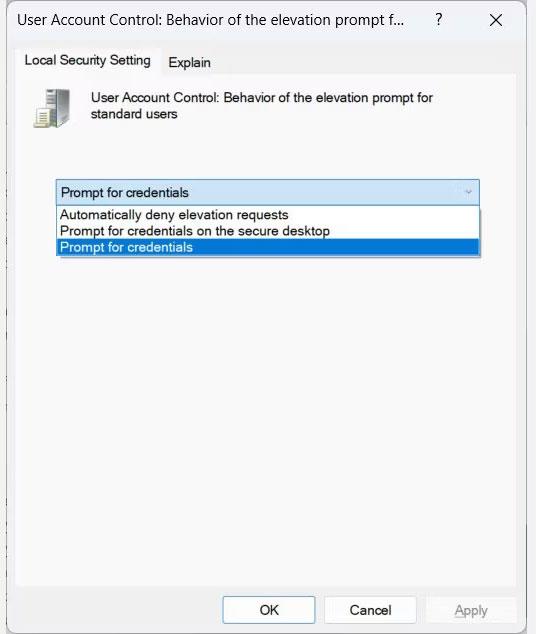
Pasirinkite kitą UAC elgesį
4. Spustelėkite Gerai.
Atminkite, kad tik administratoriai gali pakeisti UAC elgesį. Pavyzdžiui, jei standartinis vartotojas bando jį pakeisti naudodamas vietinės grupės strategijos rengyklę, jis gali gauti klaidos pranešimą Prieiga uždrausta .
Kaip pakeisti UAC elgesį standartiniams vartotojams registro rengyklėje
Jei ieškote kito būdo pakeisti UAC elgseną standartiniams vartotojams arba vietinės grupės strategija neveikia jūsų kompiuteryje, galite atlikti pakeitimus „Windows“ registre.
Tačiau prieš tai darydami turėtumėte sukurti sistemos atkūrimo tašką, kuris apsaugotų kompiuterį, jei kas nors nutiktų. Kai tai padarysite, atidarykite registro rengyklę ir atlikite toliau nurodytus veiksmus.
1. Nukopijuokite HKEY_LOCAL_MACHINE\SOFTWARE\Microsoft\Windows\CurrentVersion\Policies\System ir įklijuokite jį į adreso juostą registro rengyklės viršuje.
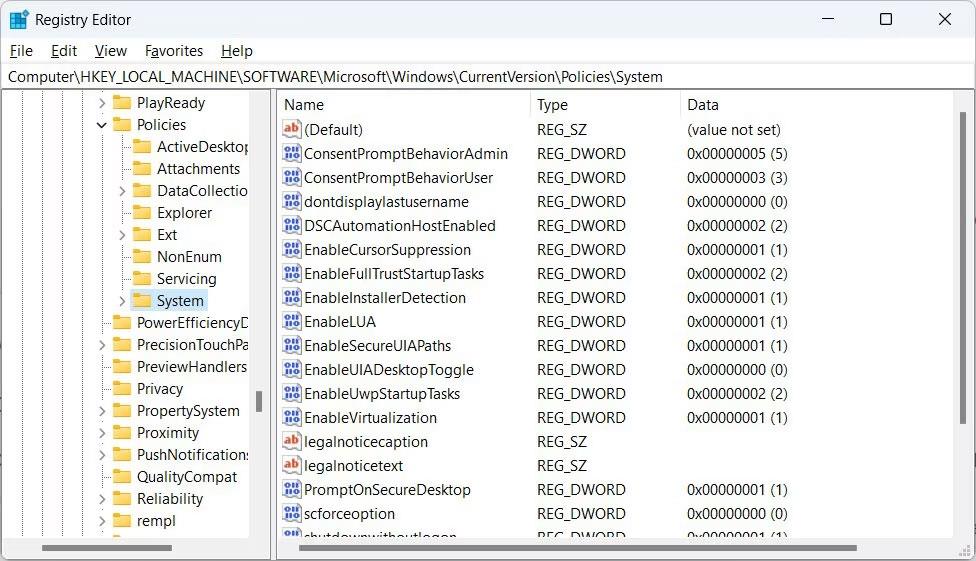
Raktų sistema registro rengyklėje
2. Norėdami pereiti prie sistemos klavišo, klaviatūroje paspauskite Enter .
3. Dešiniuoju pelės mygtuku spustelėkite ConsentPromptBehaviorUser reikšmę dešiniajame skydelyje ir pasirinkite Modify.
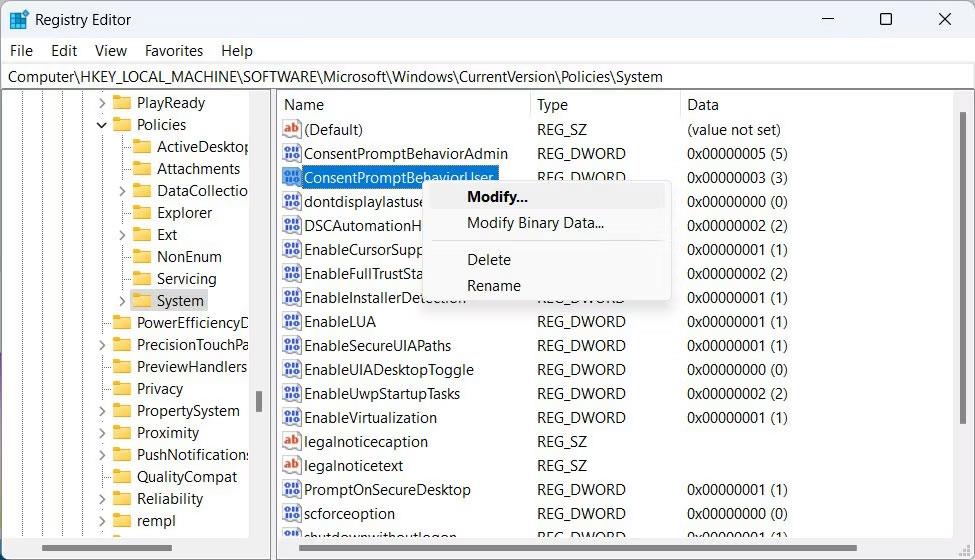
Pakeiskite ConsentPromptBehaviorUser reikšmę registro rengyklėje
4. Teksto laukelyje Reikšmės duomenys įveskite 0 , jei norite Automatiškai atmesti pakėlimo užklausas , 1 , jei norite saugiame darbalaukyje reikalauti kredencialų , arba 3, jei norite prašyti kredencialų .
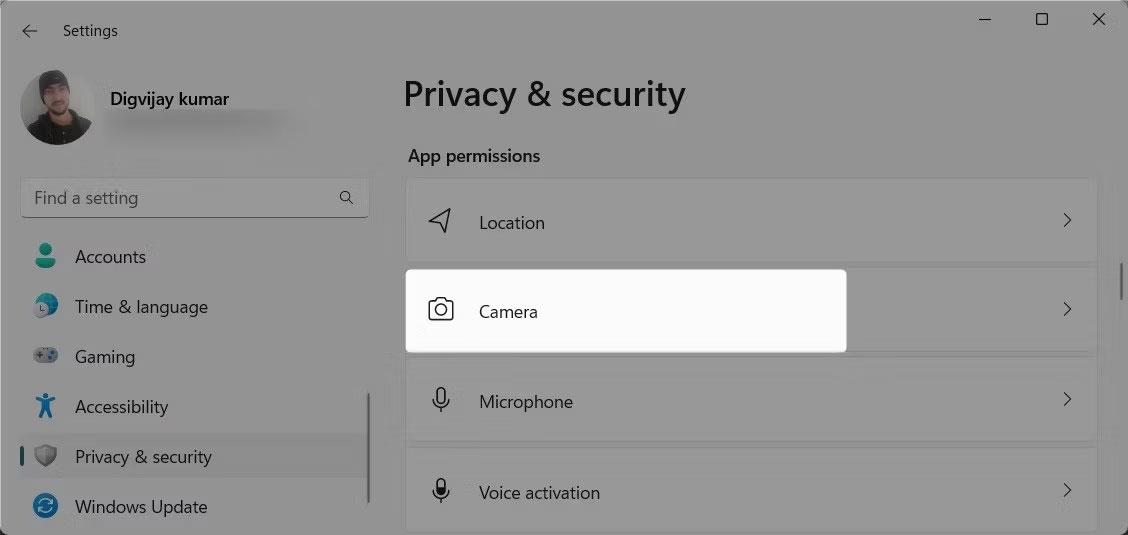
Nustatykite „ConsentPromptbehavior“ registro rengyklės vertės duomenis
5. Spustelėkite Gerai.
6. Dabar iš naujo paleiskite kompiuterį, kad pakeitimai įsigaliotų.